Konfigurera en Wi-Fi-router Tenda F3
Om du redan har köpt eller ska köpa en Tenda F3-router och du är orolig för att konfigurera den här routern behöver du inte oroa dig för det här. Tenda F3-kontrollpanelen är mycket enkel och okomplicerad. Dessutom på ryska och ukrainska språk. Inkluderat med routern är också en detaljerad installationsguide. Tja, om du har några problem eller oförståliga ögonblick i processen att ställa in Tenda F3, så kan du göra allt enligt mina instruktioner. Du kan också alltid ställa en fråga i kommentarerna.

Det viktigaste för att ställa in en router är att korrekt ställa in parametrarna för anslutning till Internet. Därför måste du veta vilken typ av anslutning din internetleverantör använder, och baserat på typen av anslutning kan du behöva nödvändiga parametrar. Jag berättar mer om detta i motsvarande avsnitt. Installationsproceduren är som följer:
- Vi ansluter till Tenda F3 via Wi-Fi eller via kabel och ansluter internet till routern.
- Vi går in på routerns inställningar.
- Ställa in en internetanslutning.
- Konfigurera ett Wi-Fi-nätverk. Ange ett lösenord.
- Vi ställer in ett lösenord som skyddar routerns inställningar.
Vi kan börja ställa in.
Ansluter en router
Allt är enligt standardschemat. Anslut nätadaptern och anslut den till ett eluttag. Anslut Internet (Internetleverantörens kabel) till WAN-porten. På Tenda F3 markeras den med en blå rand. Anslut routern till en PC eller bärbar dator med hjälp av nätverkskabeln som du hittar i satsen.

Om du inte har en dator och konfigurerar från en annan enhet (smartphone, surfplatta) via Wi-Fi-nätverk ansluter du den sedan till det trådlösa nätverket som kommer att visas omedelbart efter att routern har slagits på. Det heter "Tenda_some numbers". Nätverket är öppet som standard.

Om nätverket med ett annat namn skyddas av ett lösenord (som du inte känner till) kan du återställa routerns inställningar till fabriksinställningarna.
För att återgå till fabriksinställningarna, tryck på "WPS / RST" -knappen i 10 sekunder.
När bara SYS-indikatorn förblir tänd kan knappen släppas. Notera! När du har anslutit till routern kan anslutningsstatusen vara "Ingen internetåtkomst". Det här är normalt.
Logga in på Tenda F3 webbgränssnitt och snabb installation
Öppna valfri webbläsare på enheten som du har anslutit till Tenda F3. I adressfältet (inte i sökfältet!) Ange adressen 192.168.0.1 . Följ det. Om inställningssidan inte öppnas, titta på detaljerade instruktioner.
Om routern ännu inte har konfigurerats är den i fabriksinställningarna (du kan återställa dem själv, skrev om detta ovan), sedan öppnas sidan med snabbinstallationsguiden. På den här sidan måste du ange vilken typ av anslutning (som din leverantör använder) och ställa in parametrarna för anslutningen (leverantören utfärdar dem vid behov). Där kan du också ändra namnet på Wi-Fi-nätverket och ställa in ett lösenord för Wi-Fi-nätverket.
Det visar sig att du kan ställa in alla inställningar på en sida! Ställ in alla parametrar. Se till att allt är korrekt och klicka på "Ok".
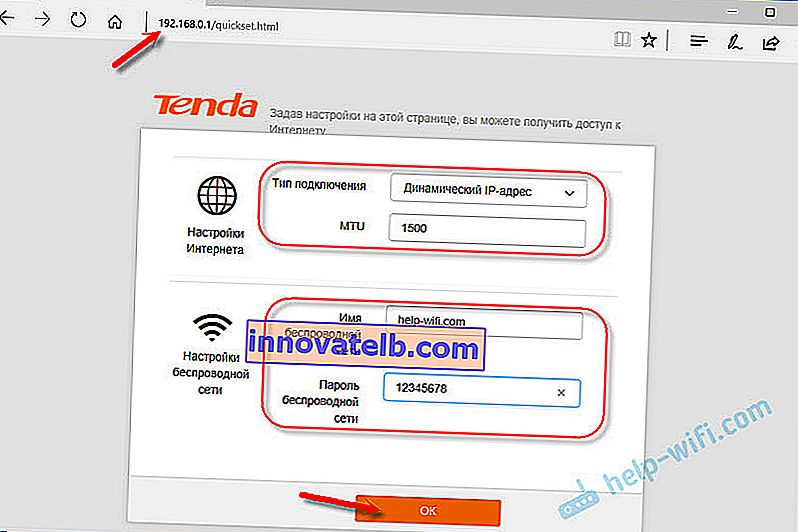
Routern visar ett meddelande om att allt har sparats och ber dig ansluta till nätverket med ett nytt namn (om du har ändrat det). För att ansluta till detta nätverk måste du också använda det inställda lösenordet.

Routern startar om.
Därefter går du till 192.168.0.1 igen. Om du ser på huvudsidan att routern är ansluten till Internet är allt bra. Routern är nästan inställd.
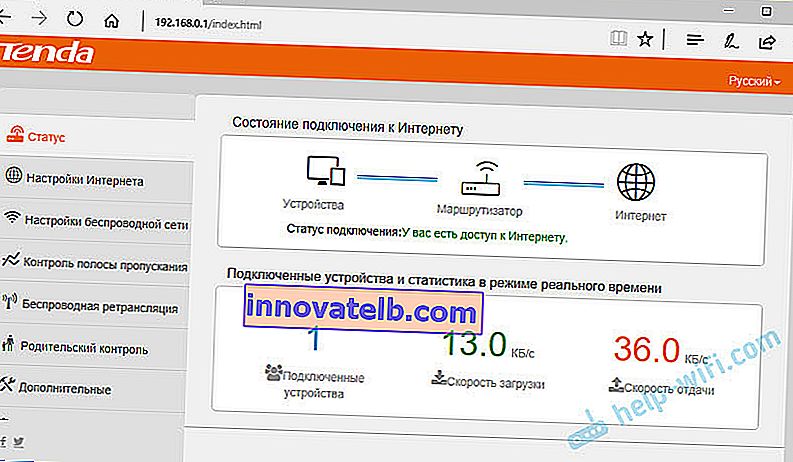
Det återstår att ställa in ett lösenord som skyddar kontrollpanelen (mer om detta senare i artikeln).
Om mellan "Router" och "Internet" står "Inaktiverad" måste du kontrollera parametrarna. Nedan visar jag dig hur du gör detta och i vilka avsnitt.
Konfigurera WAN (Internet Connection)
Gå till avsnittet "Internetinställningar".
Allt är väldigt enkelt där. Först väljer vi typen av anslutning. Om din ISP använder "Dynamic IP" behöver inget annat konfigureras. Spara inställningarna. Om PPPoE, PPTP, L2TP måste du ange användarnamn och lösenord åtminstone.
Du kan kontrollera alla anslutningsdata med stöd från Internetleverantören, se i Internetanslutningsavtalet eller på leverantörens webbplats.Artikeln kan komma till nytta: vilken typ av anslutning som ska specificeras när routern konfigureras.
Till exempel: PPPoE-inställning (Dom.ru, Rostelecom, TTK):
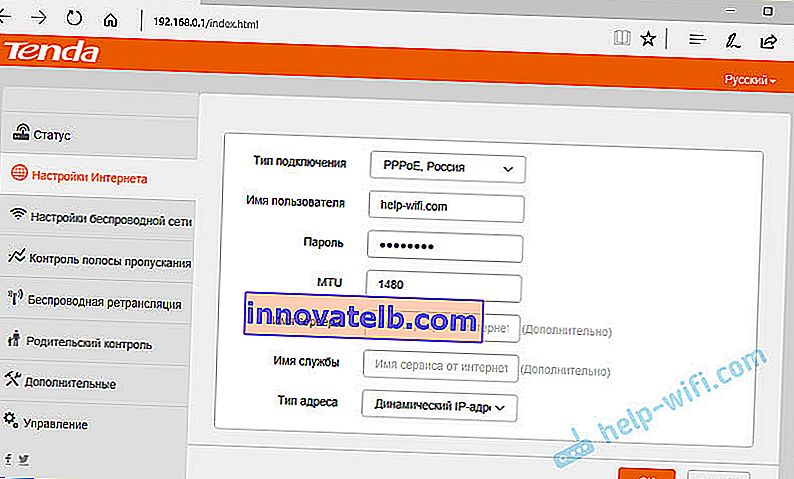
Klicka på Ok. Det rekommenderas att starta om routern och gå till inställningarna. Statusen ska vara: "Du har tillgång till Internet."
Hur man klonar en MAC-adress (om leverantören gör en bindning)
I Tenda F3 har dessa inställningar dolt något långt. Du kan helt enkelt registrera routerns MAC-adress hos din leverantör (via telefon eller i ditt personliga konto). Det anges på klistermärket nedan.
Om du vill klona en MAC, gå till avsnittet "Management". I menyn "Clone MAC address" väljer du Enter manuellt och anger MAC för den dator som Internet är bunden till.
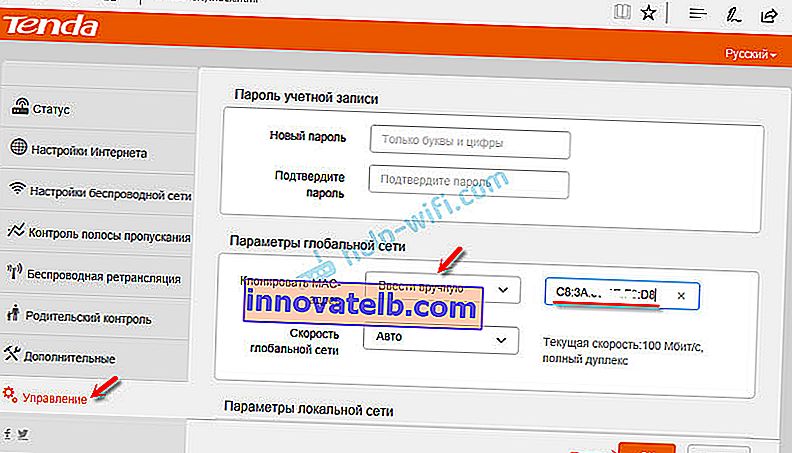
Hur jag ser MAC-adressen till en dator (nätverkskort) skrev jag här.
Konfigurera ett Wi-Fi-nätverk Tenda F3
I avsnittet Trådlös installation anger du namnet på det trådlösa nätverket och det trådlösa lösenordet. Du behöver inte ändra något annat.
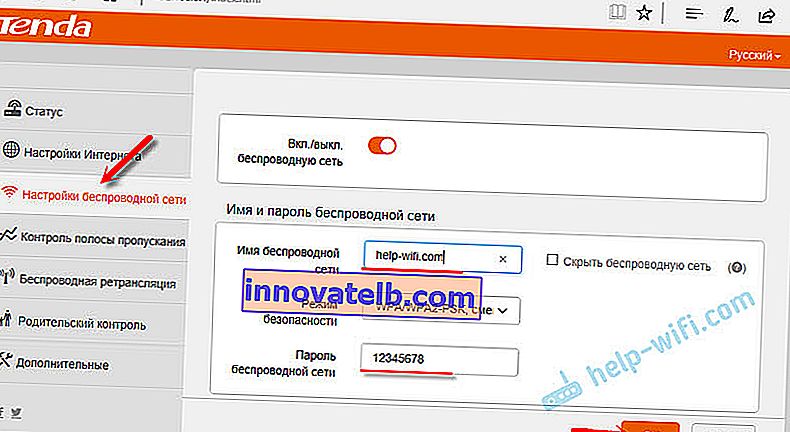
Enheter som redan var anslutna till det trådlösa nätverket måste återupprätta anslutningen.
Ställa in ett lösenord för att komma in i webbgränssnittet
Webbgränssnittet är en sida med routerinställningar. Och så att alla som är anslutna till din router inte kan komma åt den rekommenderar jag att du skyddar den med ett lösenord. Du kan installera den i avsnittet "Management". Ange bara ditt nya lösenord och klicka på Ok. Skriv ner ditt lösenord så att du inte glömmer det. Om du glömmer det måste du återställa routerns inställningar.
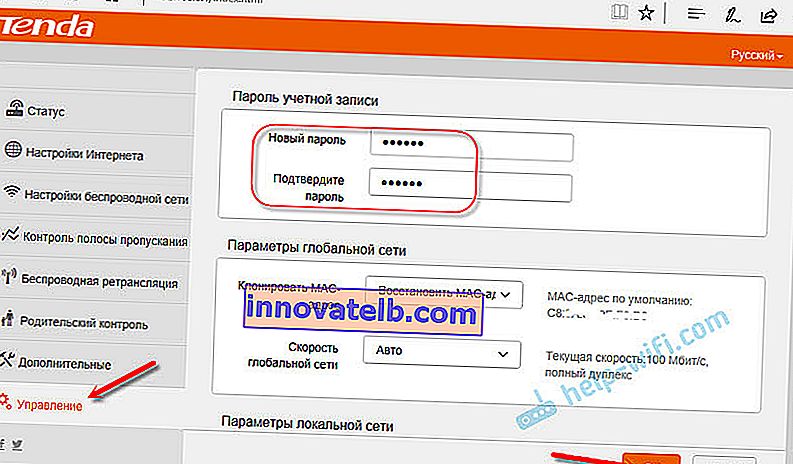
Nu när du anger inställningarna måste du ange ett lösenord.
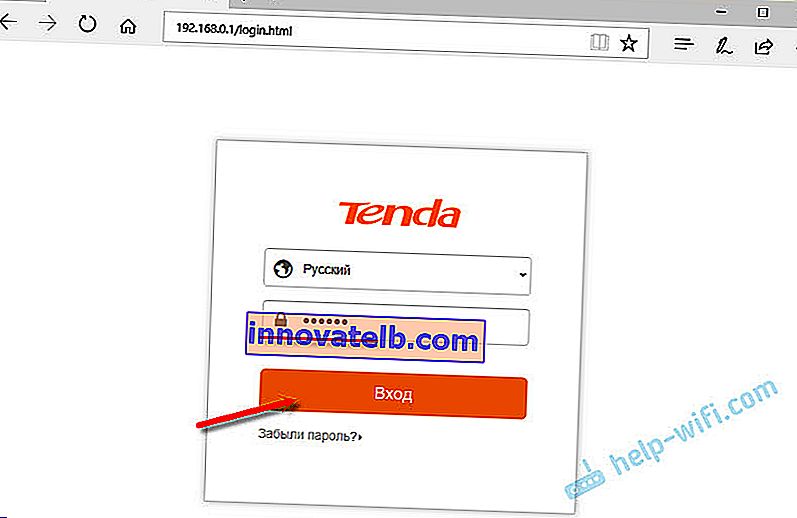
Allt, kontrollpanelen är skyddad.
Du kan ansluta dina enheter till Tenda F3 och använda Internet.